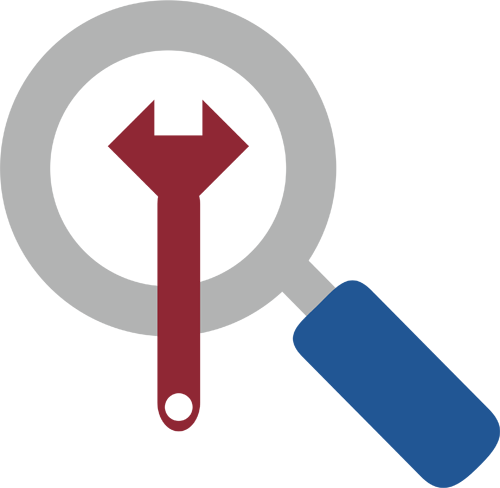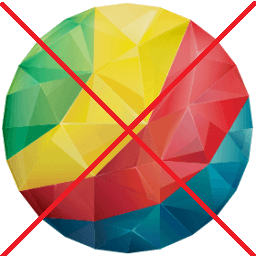Зміст

Напевно кожен з нас неодноразово підчищав історію зі свого браузера, а потім не міг знайти посилання на недавно відвіданий ресурс. Виявляється ці дані можна відновити також, як звичайні файли. Наприклад, за допомогою програми Handy Recovery. Про це і поговоримо.
Як відновити історію браузера за допомогою програми Handy Recovery
Пошук необхідної папки
Перше, що нам необхідно зробити, це знайти ту папку, в якій у нас зберігається історія використовуваного браузера. Для цього відкриваємо програму Handy Recovery і заходимо в &171;Диск З&187; . Далі переходимо в &171;Users-AppData&187; . І тут вже шукаємо необхідну папку. Я використовую браузер &171;Opera&187; , тому його і використовую як приклад. Тобто далі я переходжу в папку &171;Opera Stable&187; .
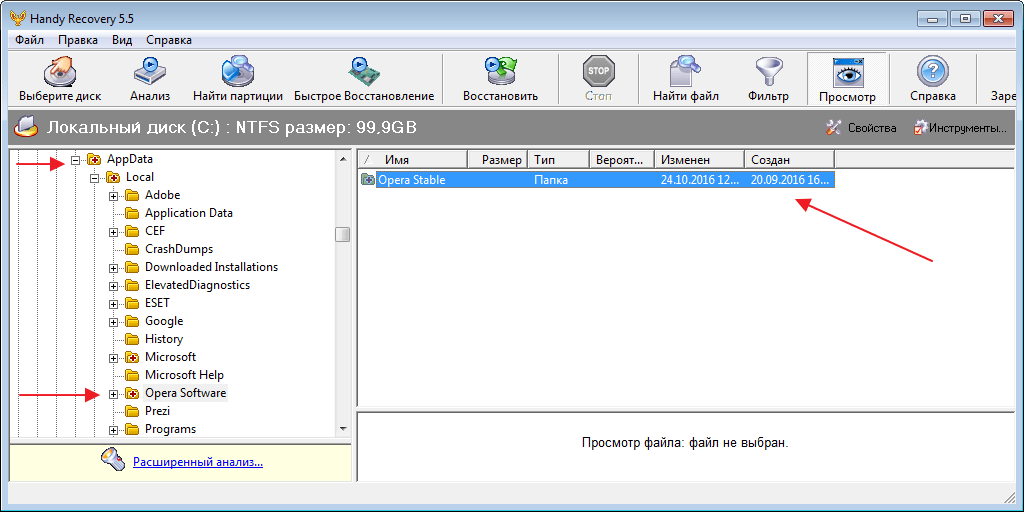
Відновлення історії
- Тепер натиснемо на кнопку &171; відновити&187; .
- У додатковому вікні виберемо папку для відновлення файлів. Вибираємо ту, в якій розташовані всі файли браузера. Тобто тугіше саму, яку ми вибирали раніше. Далі всі пункти необхідно відзначити галочками і натиснути &171;Ok&187; .
- Перезапускаємо браузер і перевіряємо результат.
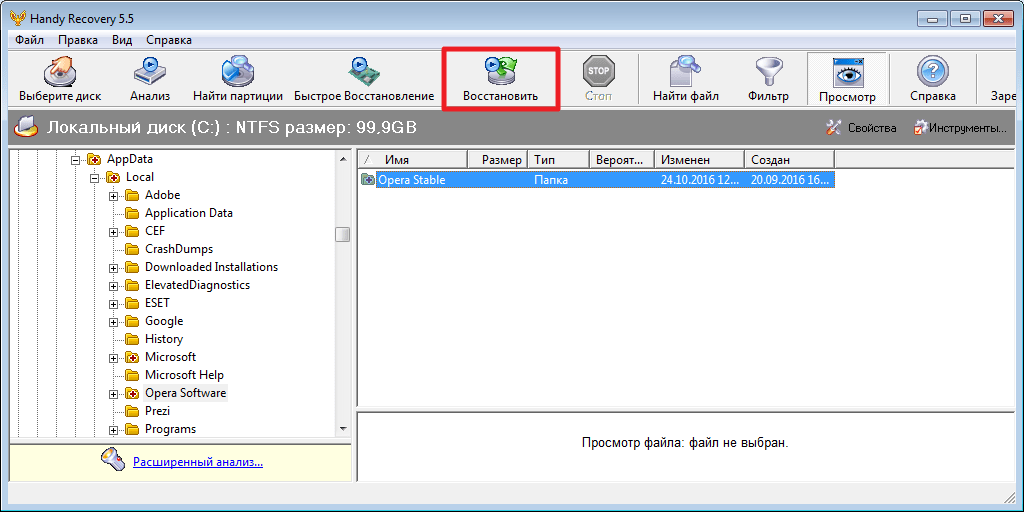
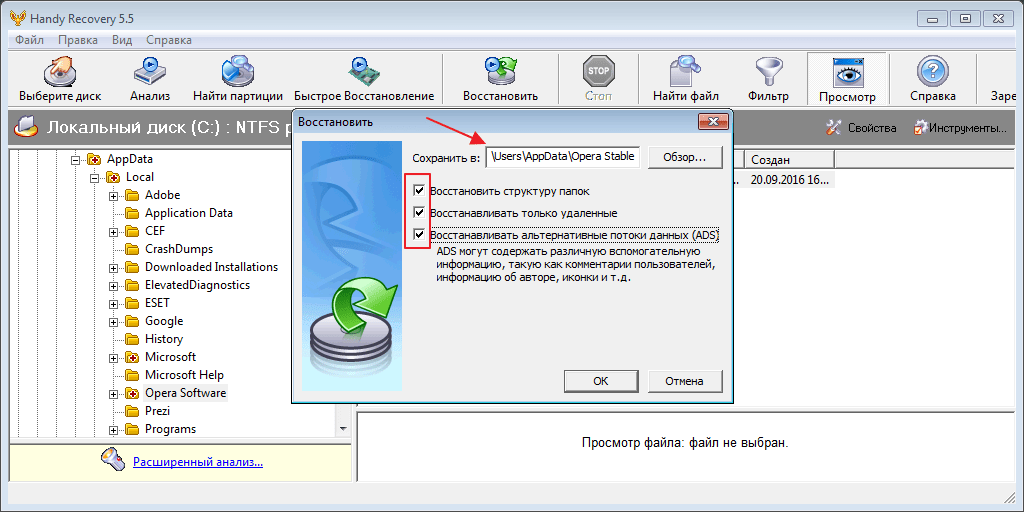
Все дуже швидко і зрозуміло. Якщо все робити правильно, то за часом йде не більше хвилини. Це мабуть найшвидший спосіб відновлення історії браузера.